Win11推荐的项目怎么关闭 Win11关闭推荐的项目方法
- 更新日期:2023-02-13 09:29:39
- 来源:互联网
Win11推荐的项目怎么关闭,点击下方的开始菜单,选择“设置”,进入个性化界面,点击“开始”,关闭“显示最近添加的应用”选项后面的开关即可。小伙伴想知道Win11推荐的项目怎么关闭,下面小编给大家带来了Win11关闭推荐的项目方法。
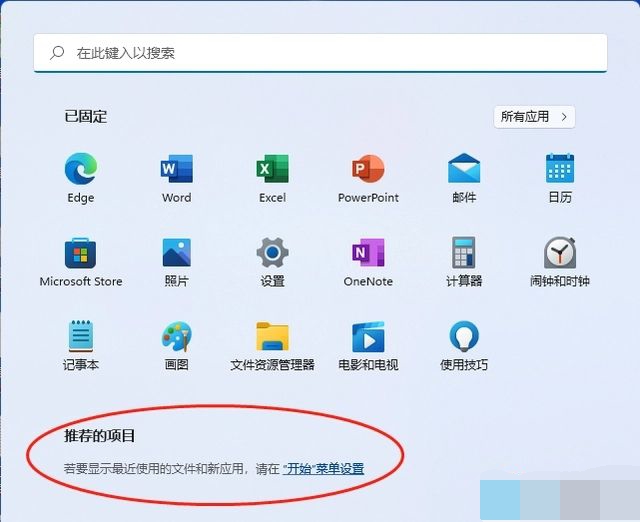
Win11关闭推荐的项目方法
、首先点击下方的开始菜单,选择“设置”,打开设置界面。
2、然后会进入个性化界面,点击“开始”选项。
3、进入开始界面后,关闭“显示最近添加的应用”选项后面的开关。
4、将“显示最近添加的应用”关闭后设置即可完成。
如果你只是不想显示你最近安装了什么应用,就关闭第一个选项。
如果你不想让别人知道你最常用的软件,你只需要关闭第二个选项。
如果,你最近打开的项目比较敏感,你可以选择关闭第三个选项。
当然,如果你觉得这块功能显示出来占用太多界面,可以关闭所有三个项目。
最后,关闭完成后,当我们再次打开开始菜单,就可以看到“推荐的项目”已经关闭,不再显示任何内容了。
5、最后再次打开开始菜单,就可以发现“推荐的项目”已经关闭了。









